windows合并图片 Win10图片合并工具怎么使用?
更新时间:2023-04-29 10:47:03作者:jiang
windows合并图片,Windows合并图片是一项在日常工作和生活中经常涉及的操作,尤其是在需要将多张图片合并成一张的情况下,效率更是得到了显著提升。而随着Windows系统不断更新,Win10也提供了更加便捷、实用的图片合并工具,让用户能够轻松完成图片编辑的需求。那么Win10图片合并工具怎么使用呢?下文将为大家详细介绍。
Win10图片合并工具怎么使用?
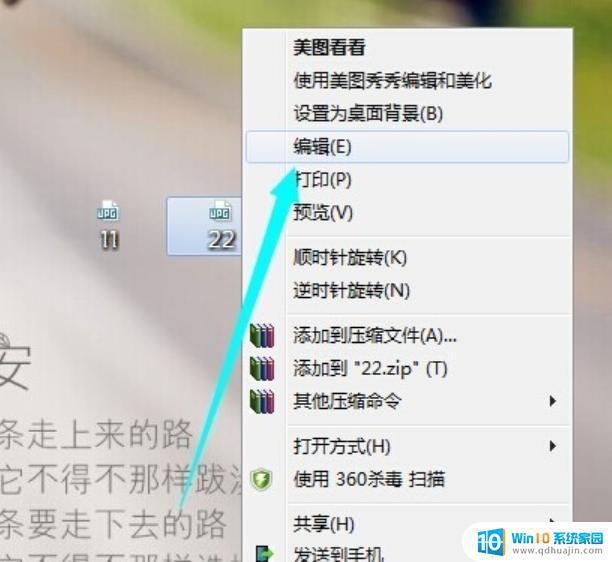
具体方法如下:
1、选中你需要合并的第一张图片,然后“右击->打开方式->画图”。
2、选中图片右下角边框(如下图,红色框内),拉取你合并图片的所需位置。
3、点击“粘贴->粘贴来源”,选择第二张需要合并的图片。
4、左击第二张图片不要放开,移动至你拉取的空位。
5、选择你所需要的格式进行保存。
总的来说,使用Windows合并图片工具只需要简单的几步操作,就能轻松合并多张图片成为一张。无需繁琐的操作,也不需要安装第三方软件,非常方便实用。希望这个教程对你有所帮助,能够满足你的图片合并需求。





